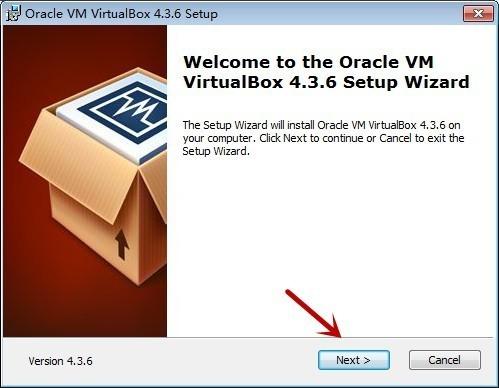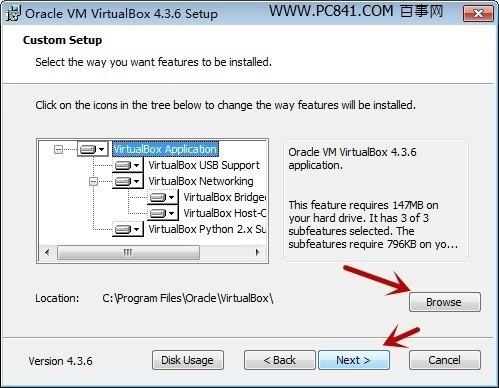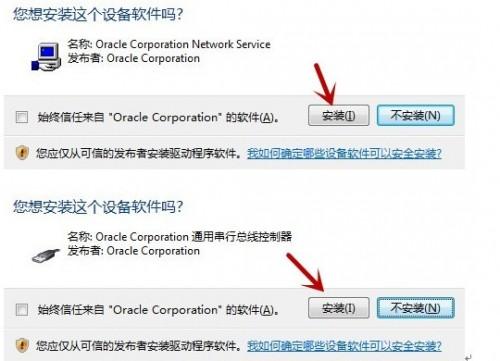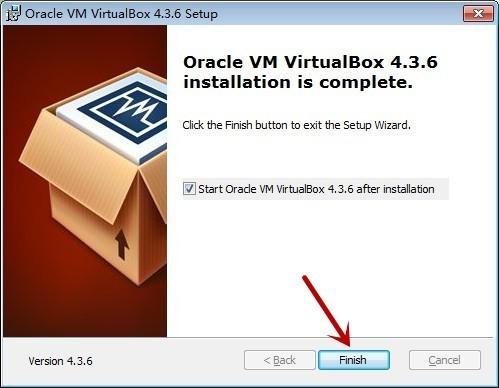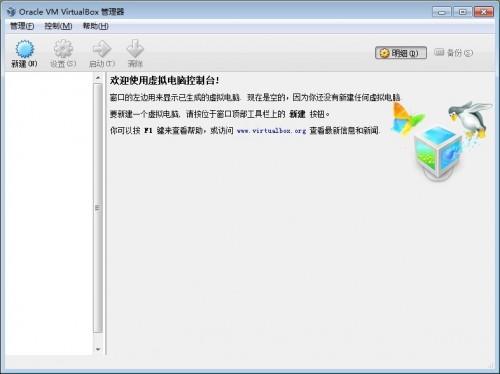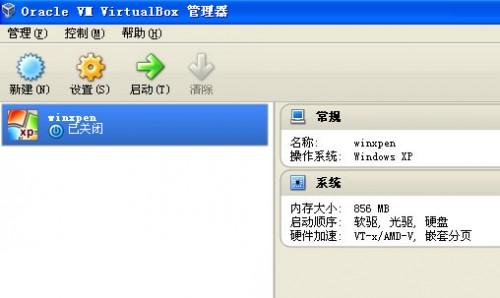Oracle(oracle怎么读)
来源: 最后更新:24-01-28 12:07:05
-
有很多朋友对虚拟机很陌生觉得虚拟机的安装很难!其实虚拟机的安装很简单,今天小编为小白童鞋们朋友讲一下虚拟机的安装(常玩虚拟的朋友可路过此文),安装虚拟机的方法有很多种,可为什么小编要讲Oracle VM VirtualBox虚拟机的安装呢?那是因为他可以安装Win8哦!

Oracle VM VirtualBox怎么用 Oracle VM VirtualBox虚拟机安装教程首先我们去下载Oracle VM VirtualBox的最新版本!应该是4.3.6版的!小编的就是这个版本,大家可以百度搜素下找到下载!下载完成之后我们正式开始Oracle VM VirtualBox的安装:
1.点击已经下载好的Oracle VM VirtualBox
2.点击Next按钮进入下一步:
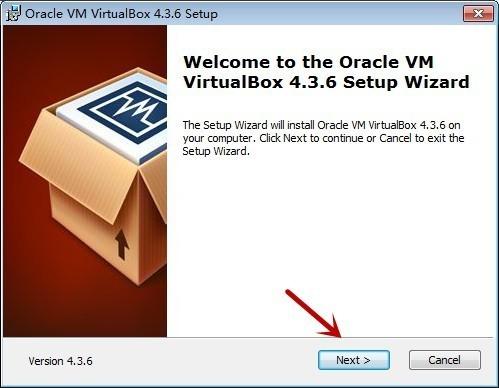
3.在这里我们选择要安装的路径;如需指定安装路径请点击“Browse”按钮进行选择,选择好安装路径后点击OK回到本界面,小编直接默认安装在了系统盘,因为安装在其他硬盘有可能导致无发切换为中文版本!然后点击Next下一步:
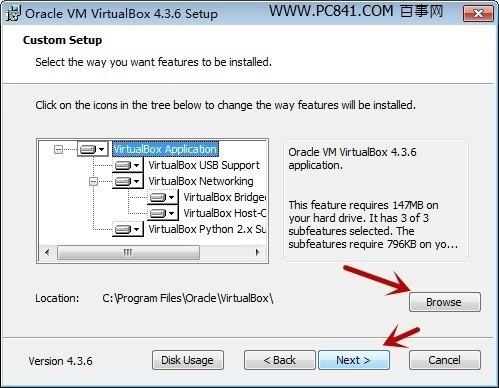
Oracle VM VirtualBox安装路径选择4.下面我们按着提示一路确定即可,中间会弹出三次对话框询问是否安装,点击安装即可。如下图:
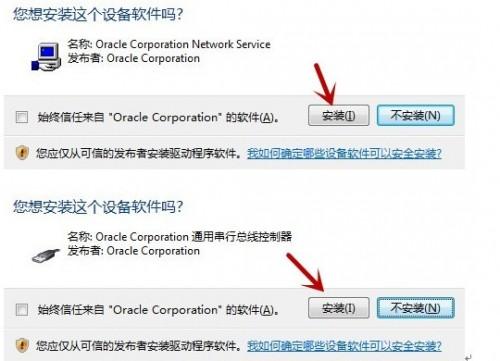
Oracle VM VirtualBox安装示意图5.最后我们点击Finish按钮就完成了整个Oracle VM VirtualBox的安装!
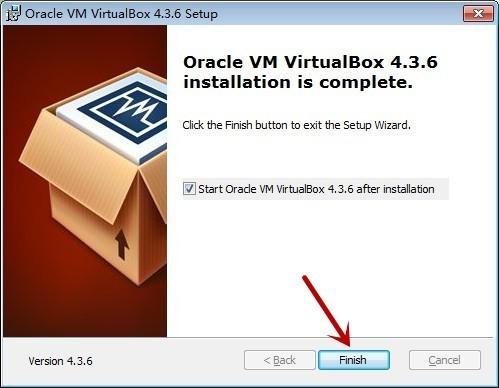
完成Oracle VM VirtualBox虚拟机安装安装成功后界面如下:
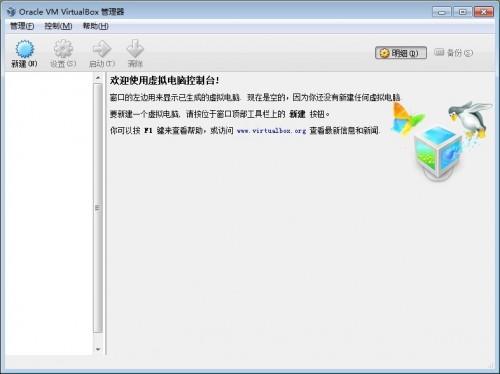
Oracle VM VirtualBox虚拟机安装成功界面至此我们就完成了Oracle VM VirtualBox的安装!是不是很简单呢?下文我会为大家讲解如何在Win7系统下用Oracle VM VirtualBox安装以及配置Win8虚拟机!
类似教程:如何安装虚拟机 最详细的虚拟机安装教程
免责声明:本文系转载,版权归原作者所有;旨在传递信息,其原创性以及文中陈述文字和内容未经本站证实。
港奶粉涨价潮 美素佳儿和雀巢疯涨4%到7%号称购物天堂的香港,游客去到那都没有空手而归的理由。因为香港不
原来孩子最喜欢听这句话!爸妈你说过吗? 伊利品质夺冠 超过雀巢、多美滋、和路雪等国际品牌 “日本小姐”长这样,日本网民吵起来了 2024淮南研究生招生考试准考证下载入口热门标签
热门文章
-
利用VirtualBox本地电脑安装虚拟系统设置 24-01-28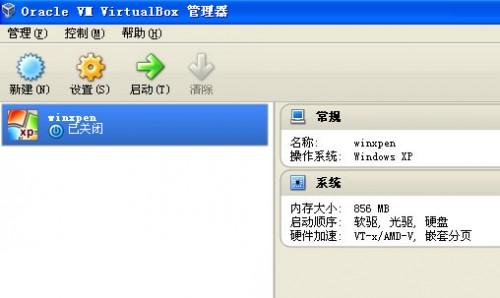
-
如何近距离跟车不熄火(开车不熄火驾驶技巧) 24-01-28
-
2008.8.8是第几届奥运会 24-01-28
-
如何赔偿全损车 车损全赔怎么赔 24-01-28
-
机油没换会影响尾气超标吗?(机油不换会影响尾气吗) 24-01-27
-
怎样灭红蚂蚁最有效的方法(怎么灭红蚂蚁最有效的方法) 24-01-27
-
锐腾车载导航怎么用(锐腾15款可以用18导航吗) 24-01-27
-
怎么清洗表带 怎么清洗表带皮所 24-01-27
-
锐志变速箱油是什么时候换(锐志的变速箱油需要更换吗) 24-01-27
-
元宝的折法(元宝的折法简单易学慢动作) 24-01-27